Optimus WordPress 插件評論:圖像優化插件
已發表: 2016-07-30圖片是您網站/博客的重要組成部分。 信息圖確實是一種吸引更多人訪問您網站的好方法。 Pinterest、Instagram、Facebook、Twitter 允許您使用圖像。 強烈建議您在撰寫的每篇文章中至少使用一張圖片。
這是一個簡單的建議:在您在線撰寫的每篇文章中使用圖片(特色圖片、屏幕截圖、信息圖)。 它會讓它更有吸引力。
這有一個簡單的圖像 SEO 原因:被相關文本包圍的圖像,其優化的關鍵字排名更好。 稍後有關圖像 SEO 的更多詳細信息。 Yoast圖像搜索引擎優化
當訪問者訪問您的網站時,可能需要一段時間,具體取決於您的網頁有多大。 特別是對於圖像,文件越大,網頁加載所需的時間就越長。
切勿上傳大圖片,這會使您的網站速度過慢,訪問者會立即離開您的網站。 亞馬遜發現,如果他們的頁面速度慢 1 秒,他們每年就會損失 16 億美元。
如何優化您的圖像
有許多免費和高級的 WordPress 圖像優化插件可用。 您可以安裝免費版本來優化您的圖像。
如果不想安裝插件,可以使用compressor.io等在線免費圖片優化服務。
Optimus – WordPress 圖像優化器插件評論
Optimus 是來自 KEYCDN 團隊的免費 WordPress 圖像優化插件。 轉到插件> 添加新並蒐索 Optimus 並安裝這個免費的圖像優化插件。
Optimus 圖像優化插件可以減小上傳媒體文件的文件大小。 根據圖像和格式(jpg、png),尺寸最多可縮小 70%。
通過圖像壓縮,每張圖像可以節省幾千字節——這些節省對網站的性能/速度有積極的貢獻。 因此,優化圖像通常可以為您的網站帶來一些最大的字節節省和性能改進。
擎天柱設置
要查看所有 Optimus 插件設置,請訪問設置 > 擎天柱. 在這裡你可以看到擎天柱設置頁面的截圖。
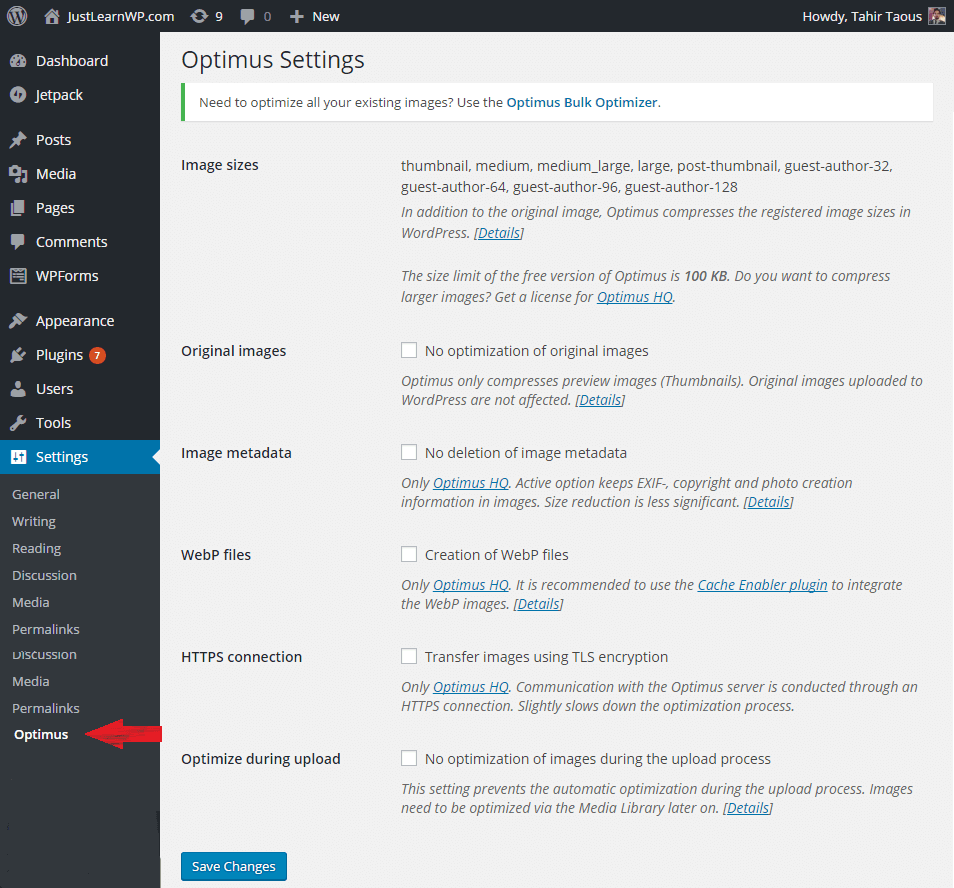
圖像尺寸設置
Optimus(1.3.2 或更高版本)顯示由 WordPress 創建的已註冊圖像大小列表。 在我的情況下thumbnail、medium、medium_large、large、post-thumbnail、guest-author-32、guest-author-64、guest-author-96、guest-author-128是已註冊的圖像尺寸。
不要壓縮原始圖像
如果您不想壓縮/優化原始圖像,請選擇不優化原始圖像選項。
當激活不優化原始圖像選項時,Optimus 將僅壓縮預覽圖像(縮略圖)並始終跳過原始圖像。
圖像元數據設置
在其默認設置中,Optimus 插件將從圖像中刪除所有元信息,以確保最有效的圖像優化。
“不刪除圖像元數據”選項將關閉數據清理以保留圖像中存儲的所有元數據。
注意:只有 Optimus HQ(29 美元/年)Active 選項在圖像中保留 EXIF、版權和照片創建信息。
創建 WebP 文件
WebP 是谷歌在 2010 年開發的一種圖像格式。該格式允許用戶以有損或無損格式保存圖像。 谷歌對這種格式的壓縮效率做出了大膽的聲明,稱它可以比同等的 JPEG 或 PNG 文件小 34%。 來源 Zamzar
WebP 圖像文件要小得多,這對網站性能來說是一個明顯的優勢,但 Optimus 免費版不允許您創建 WebP 文件。 您將不得不購買 Optimus HQ(29 美元/年)。
HTTPS 連接:使用 TLS 加密傳輸圖像
Optimus 圖像優化插件的免費版本不允許您使用 HTPS 連接功能。 您將不得不購買 Optimus HQ(29 美元/年)。
如果使用 TLS 加密傳輸圖像選項處於活動狀態,則與 Optimus 服務器的通信通過 HTTPS 連接進行。 這會稍微減慢圖像優化過程。
上傳時優化 上傳過程中不優化圖片
此功能將阻止上傳過程中的自動圖像優化,您稍後將不得不通過媒體庫手動優化圖像。

優化所有圖像功能
激活 Optimus 插件後,您可以使用 Optimus Bulk Optimizer 選項優化所有圖像。 轉到工具 > 優化所有圖像。 要優化所有圖像,您可以單擊優化所有圖像按鈕。
Optimus 在您的 WordPress 媒體庫中找到了 48 張圖片,大約需要 5 分鐘。 但由於免費版本的大小限制(僅 100KB),並非我的所有圖像都經過優化。
Optimus 不顯示優化圖像的大小(優化前後)。
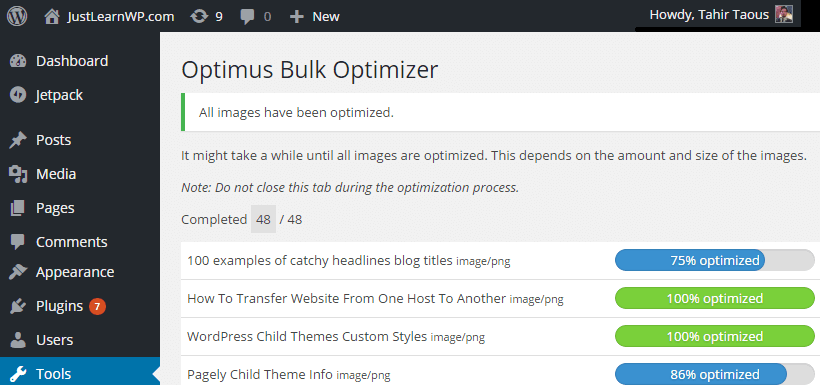
擎天柱總部測試
* Optimus 批量優化器可壓縮您的 WordPress 媒體庫中尚未壓縮的所有圖像。
由於免費版本的大小限制,建議使用 Optimus HQ(29 美元/年)激活版本運行批量圖像優化。*
我也收到了 Optimus HQ 密鑰,添加密鑰後,我上傳了 3 張新圖像,但 Optimus HQ 未能優化任何圖像。 圖像大小之間沒有任何區別。
我也嘗試使用 Optimus Bulk Optimizer,但 Optimus 未能優化 2 張新圖像(1.07MB 和 235KB JPEG)。 Optimus 壓縮了第三張圖像,但文件大小沒有太大差異(在 810 kB 之前。在 654 kB 之後)。
然後,我使用在線圖片優化服務compressor.io對第三張圖片進行壓縮,效果非常好。 文件大小減少 81% 意味著優化後的圖像 (810KB) 的最終大小為 158KB。
你應該使用擎天柱插件
老實說,這個插件有一個免費版本,但我認為免費版本值得安裝。 僅當您的圖像小於 100KB 時才應使用此插件。 圖像元數據、WebP 文件創建和 HTTPS 連接是 Optimus HQ(29 美元/年)的功能。
普通圖片、截圖等博客圖片總是100KB以上。 我截取了幾個網站的截圖(僅可見部分)。 查看未壓縮屏幕截圖的大小。
- 谷歌主頁 – 41.9KB
- 谷歌搜索頁面 - 115KB
- WordPress 主頁 – 153KB
這意味著,Optimus 插件的免費版本不會壓縮您的屏幕截圖和其他博客圖片(超過 100KB)。 由您決定,使用其他圖像優化插件、在線服務或付費購買專業版。
還有許多其他免費的 WordPress 插件,例如 WP Smush,可讓您將所有標準網絡大小的圖像壓縮為 1MB 或更小。
Imagify 是 WordPress 的另一個免費圖像優化插件,您可以每月免費優化 25MB 圖像(約 250 張圖像)。
擎天柱定價
免費版也可用,但如果你真的想使用這個插件,你必須購買 Optimus HQ(29 美元/年)和 Optimus HQ PRO(149 美元/年)來優化圖像,壓縮 PNG 或 JPG 圖像 5MB 或更小。
您應該使用哪個圖像優化插件?
我不推薦任何 WordPrss 圖像優化插件,除非你的博客上有很多大圖像會減慢你的博客速度並且你需要優化它們。 因為手動優化數百張圖像並不容易。
如果您打算在每篇博文中使用 2 或 3 張圖片,請始終使用在線圖片優化服務,例如compressor.io,它允許您優化 10MB 或更小的所有標準圖片(JPEG – PNG – GIF 和 SVG)。
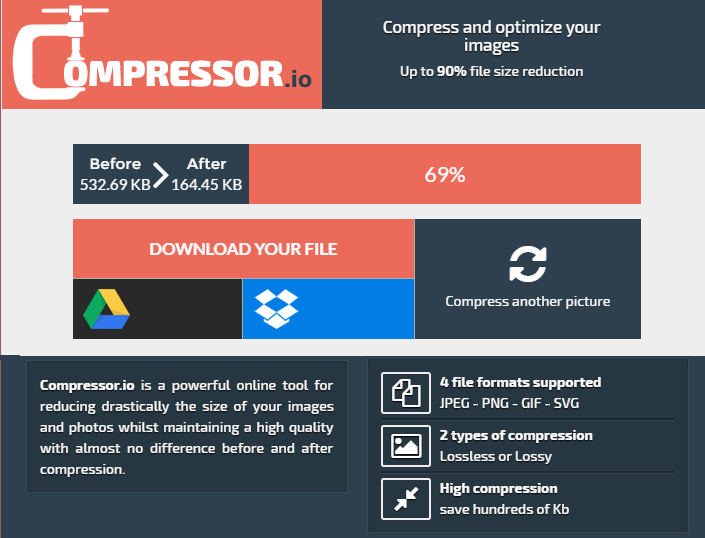
過去幾個月我一直在使用 compress.io,它是最好的在線圖像壓縮服務之一。
最後的話
這是我對 Optimus WordPress 插件的誠實評論。 我使用本地開發服務器來安裝和測試這個插件。 Windows 8 上的 WAMP 服務器 3 和 WordPress 4.4。
如果您正在使用此插件,請分享您的觀點並在下方添加您的評論。
